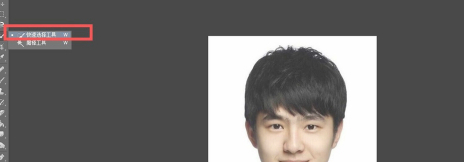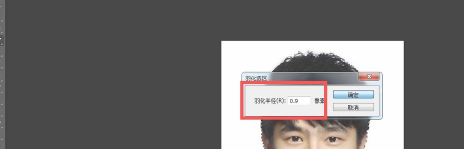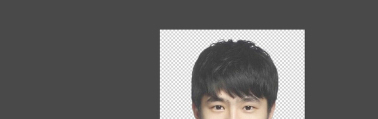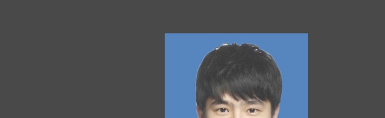科技本身,支配宇宙的自然规律是充满魅力的!因此越来越多的人开始关注科技的相关动态,近来证件照白底换蓝底的消息也是引起了很多人的关注,那么既然现在大家都想要知道证件照白底换蓝底,小编今天就来给大家针对证件照白底换蓝底这样的问题做个科普介绍吧。

该教程适用
产品型号:联想AIO520C
系统版本:Windows10 专业版
软件版本:Adobe PhotoshopCC2020
1.打开PS,放入原照片,点击左边快速选择工具,框选人物头像。
2.框选后,点击鼠标右键选择羽化,羽化度是0.9。
3.然后选择蒙板工具。
4.点击蒙板右边的圆圈(图层)新建一个纯色的图层,选取蓝色,之后把蒙板跟纯色图层对调位置即可。
工具:
型号:联想AIO520C
系统:Windows10 专业版
软件:Adobe PhotoshopCC2020
功能和快捷键:操作步骤/方法 方法1 1 1.打开PS,放入原照片,点击左边快速选择工具,框选人物头像。